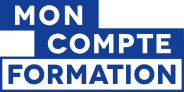 Éligible au compte
Éligible au compte personnel de formation

EXCEL Initiation EFI Bureautique
CIPECMA COLLECTIVITES
Objectif Général
Certification
Objectif
Découvrir et/ou Renforcer ses bases
Gagner en productivité
Obtenir une certification TOSA EXCEL
Type
Formation non conventionnée
Financeur
FINANCEMENT INDIVIDUEL
Référence
Sans objet
Organisme responsable et contact
CIPECMA COLLECTIVITES
NomVERDEIL Cathy Tél.05.46.86.52.64 Mailcverdeil@cipecma.comDispositif
Non conventionnée / sans dispositif
Mesure
Non conventionnée / sans dispositif
Référence organisme
Sans objet
Conditions d'accès réglementaires
Sans objet
Prérequis pédagogiques
Sans objet
Publics visés
- Demandeur d'emploi
- Jeune de moins de 26 ans
- Personne handicapée
- Salarié(e)
- Actif(ve) non salarié(e)
Type de parcours
Individualisé
Parcours de formation personnalisable ?
Oui
Niveau d'entrée requis
Sans niveau spécifique
Sélection
- Inscription directe ou par un conseiller en insertion professionnelle
Accessible en contrat de professionnalisation ?
Non
Modalités d'enseignement (contacter l'organisme)
Sans objet
Validation de la formation
- Tosa Excel | Sans niveau spécifique | Code Certifinfo n°109391
Programme
Programme de formation prévisionnel à adapter en fonction des besoins, de la vitesse de progression du stagiaire et des échanges avec le formateur.
1. Réaliser les premières manipulations
• Ouverture d’un classeur
• Généralités sur l’environnement
• Déplacement dans un classeur
• Les aides à la saisie
• Saisie de données
• La sélection, la copie, le déplacement
• Sélection et effacement de cellules
• Annulation et rétablissement d'une action
• Largeur de colonne/hauteur de ligne
• L'enregistrement des fichiers
• Enregistrement d'un classeur
• Modification du contenu d'une cellule
• Création d’un nouveau classeur
2. Effectuer des calculs simples
• Saisir une formule de calcul
• Utiliser la Somme et autres calculs simples
• Utiliser les calculs de pourcentage
• Recopier vers des cellules adjacentes
3. Présenter les données
• Aligner le contenu des cellules
• Appliquer un thème
• Coloriser des cellules
• Découvrir la mise en forme des caractères
• Définir des bordures de cellules
• Mettre en valeur des caractères
• Modifier la police et la taille des caractères
• Utiliser les formats numériques simples
4. Imprimer et mettre en page un classeur
• Mettre en page
• Découvrir les en-têtes et les pieds de page
• Créer des en-têtes et pieds de page
• Insérer des sauts de page
• Définir et modifier la zone d'impression
• Utiliser l'aperçu et imprimer
5. Gérer le fonctionnement et l’affichage des cellules et colonnes
• Utilisation de l’aide d’Excel
• Vérifier l'orthographe
• Rechercher et remplacer du texte
• Utiliser le zoom d'affichage
• Insérer et supprimer des lignes, des colonnes et des cellules
• Copier vers des cellules non adjacentes
• Copier rapidement la mise en forme d'une cellule
• Déplacer et fusionner des cellules
• Modifier les styles de cellules
• Orienter le contenu des cellules
• Trier des données
6. Gérer les feuilles et l'affichage des données d'un classeur
• Nommer une feuille, un onglet et modifier la couleur de l'onglet
• Insérer, supprimer et modifier l'arrière-plan des feuilles
• Déplacer, copier et masquer une feuille
• Figer les colonnes et les lignes, fractionner les fenêtres
• Donner un titre aux colonnes et aux lignes répétés à l'impression
• Masquer/Afficher les éléments d'une feuille
• Grouper les données sous forme de plan
7. Présenter les données sur des graphiques
• Découvrir les graphiques
• Créer et déplacer un graphique
• Gérer un graphique
• Ajouter et supprimer les éléments d'un graphique
• Insérer une légende et une zone de traçage dans un graphique
• Mettre en forme les éléments d'un graphique
• Modifier les éléments textes d'un graphique
• Sélectionner les éléments d'un graphique
• Imprimer et mettre en page un graphique
8. Utiliser les fonctions de présentation des graphiques
• Modification des étiquettes de données
• Séries de données et axes d'un graphique
• Gestion des séries
• Les options des types de graphique
• Gestion des modèles de graphique
• Création d’un graphique de type Carte 2D
• Création de graphiques Sparkline
• Gestion de graphiques Sparkline
9. Présenter les données avec des objets graphiques
• Création d'objets graphiques
• Sélection et suppression d'objets
• Copie et déplacement d'objets
• Dimensionnement d'un objet graphique
• Modification d'une zone de texte
• Modification d'un dessin
• Mise en forme des objets de dessin
• Insertion d'une image
• Gestion des images
• Rotation et alignement des objets
• Superposition et groupement des objets
10. Utiliser les fonctions de gestion et de présentation des données
• Calculer des sous-totaux
• Créer et gérer un tableau de données
• Présenter et trier les données d'un tableau de données
• Lecture d’un tableau croisé dynamique
• Calculer automatiquement dans un tableau
• Filtrer automatiquement
• Définir des filtres personnalisés
• Traiter les valeurs vides et les doublons
• Découvrir la zone de critères
• Utiliser une zone de critères
• Filtrer et copier des lignes par zone de critères
• Effec
Suite de parcours possible
Sans objet
| Numéro Carif | Dates de formation | Ville | Organisme de formation | CPF | Info | ||||||
|---|---|---|---|---|---|---|---|---|---|---|---|
| 00430316Publiée le 24/01/2024 | du 02/01/2024 au 20/12/2024 | Châtelaillon-Plage (17) | CIPECMA COLLECTIVITES | 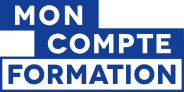 |
  
| ||||||
| |||||||||||
Informations sur l'éligibilité au Compte Personnel de Formation (CPF)
Si vous n'avez pas encore ouvert votre compte personnel de formation suivez ce lien
Retrouvez sur le portail national toute l'information pour vous guider
*Pour vous accompagner dans la démarche, prenez contact avec un conseiller en
évolution professionnelle (CEP) plus d'infos
: ouverture de la formation à la candidature à venir
: publié ce jour et ouvert demain pour garantir un accès à la candidature simultanée entre les réseaux de prescripteurs
: ouvert à la candidature
: fermé à la candidature (date limite d'inscription dépassée et/ou plafond des candidatures autorisées atteint)
: formation terminée



